Descripción General #
La vista planilla es un modo de visualización de los comandos y las características de ellos, a través de una tabla que contiene esta información.
Para abrir este modo, se debe hacer clic en el ícono 
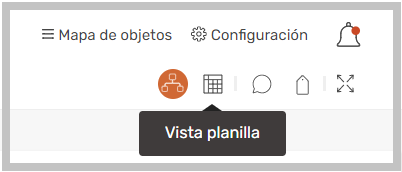
Se observa la tabla organizada en cinco columnas:
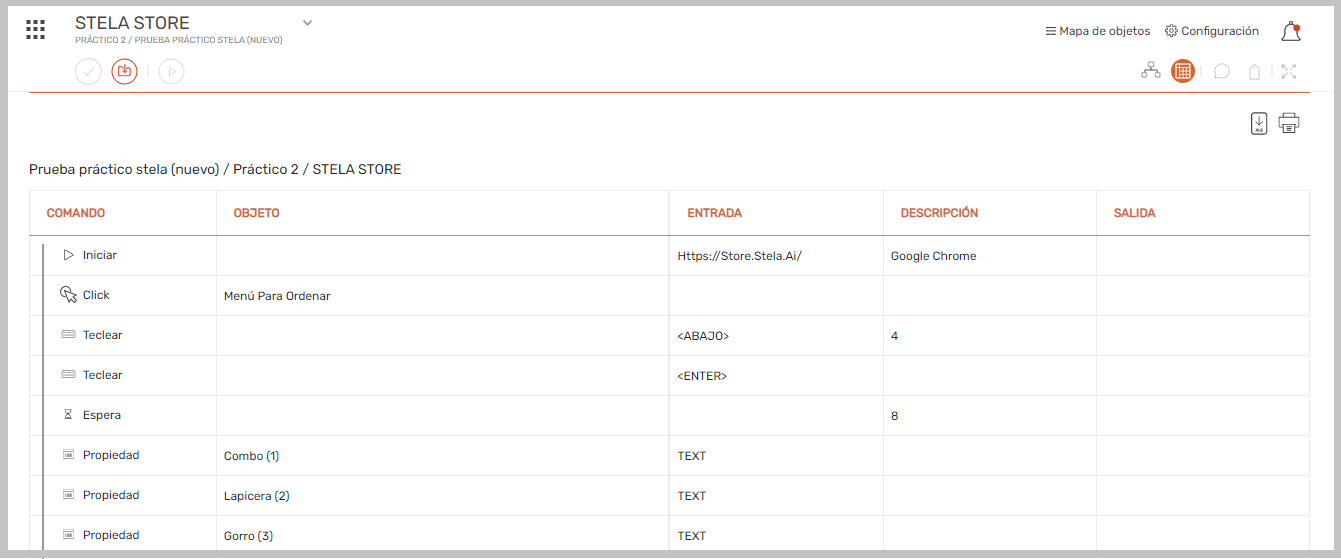
Información que ofrece la planilla #
- Comando: Nombre del comando insertado en la mesa de trabajo.
- Objeto: Objeto sobre el que se va a realizar la operación (en caso de existir uno).
- Entrada: Datos de entrada que se van a ingresar como parte del comando (ej, texto a ingresar en un comando valor, valor que se guarda en una variable en el comando guardar, etc.).
- Descripción: información colocada acerca del comando.
- Salida: Cuando un comando genera una salida, indica dónde va a quedar esta salida (ej. comando propiedad, indica variable donde se va a guardar el resultado).
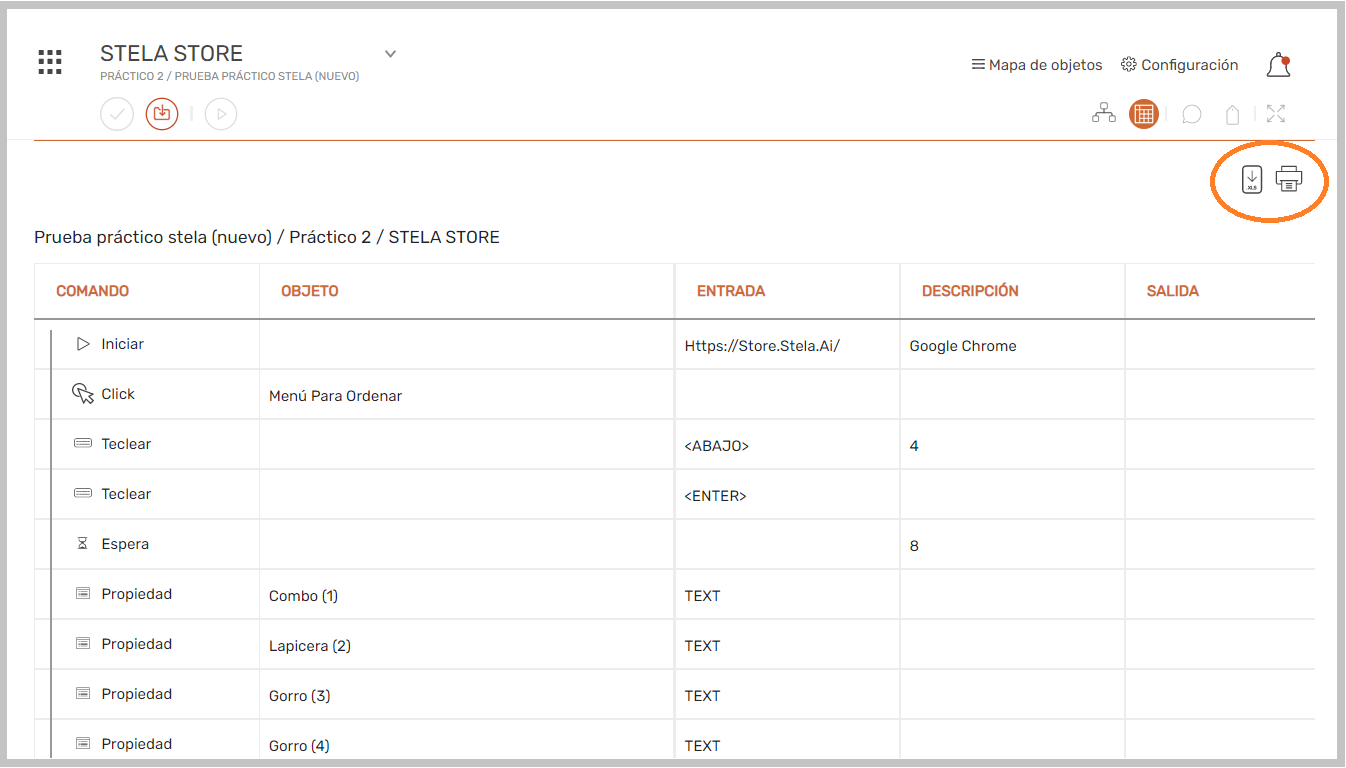
Descargar: Esta planilla se puede descargar en formato .XSL presionando el ícono que se muestra en la imagen.
Imprimir: Al hacer clic en el ícono imprimir, se abrirá el panel de impresión que permite imprimir la planilla generada por STELA.